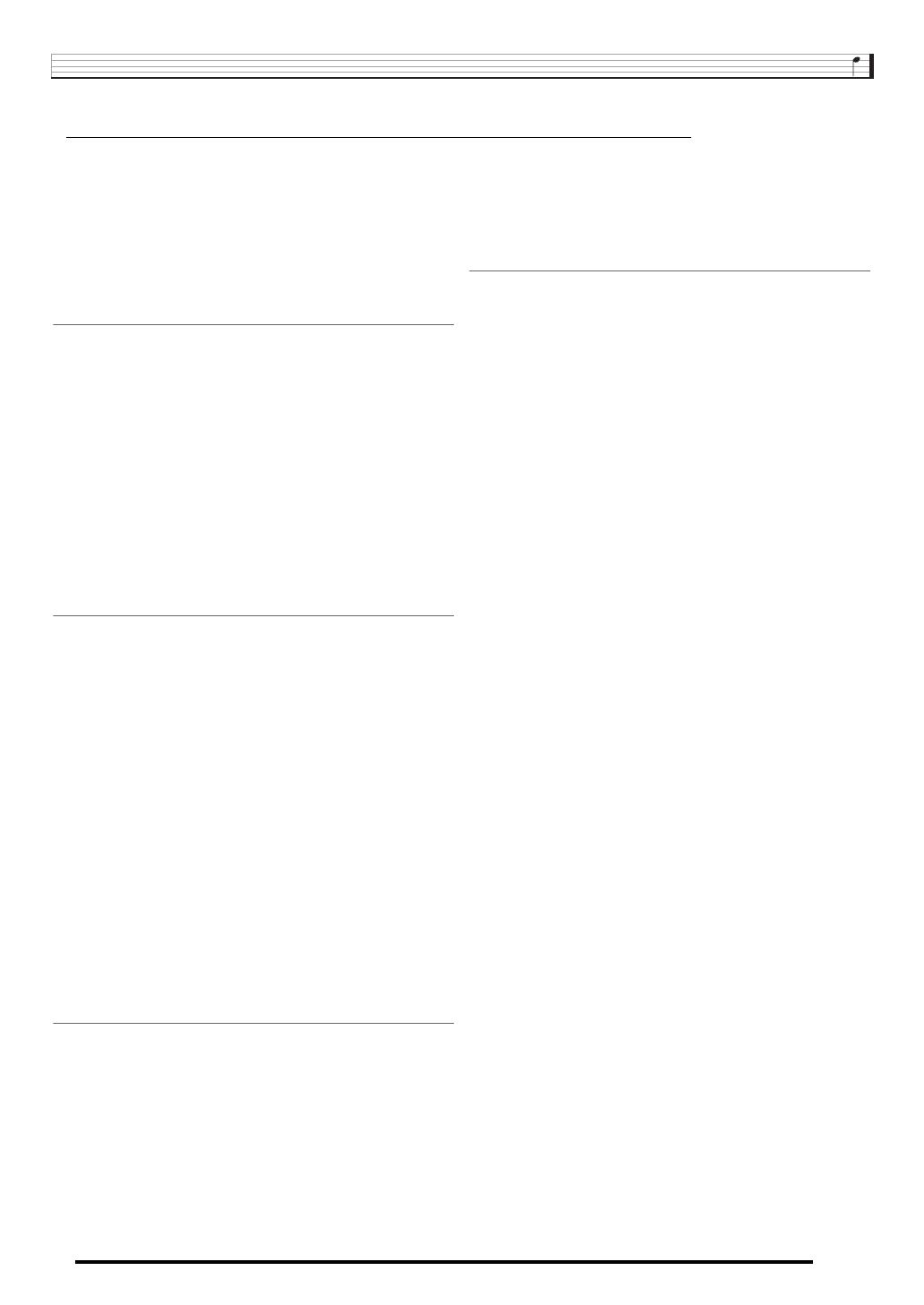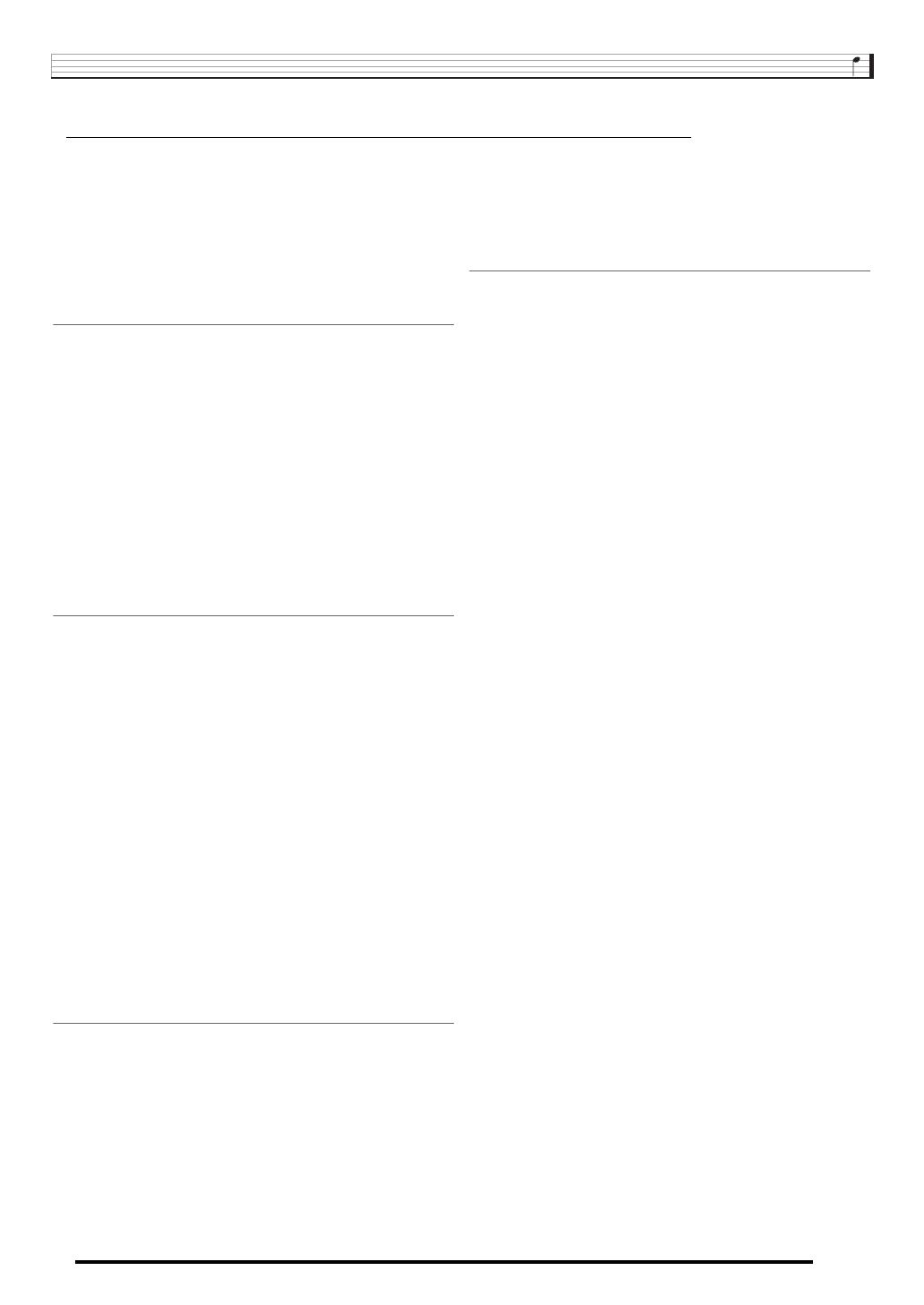
Guía general
S-5
• En este manual, el término “Teclado digital” se refiere al CTK-6200/CTK-6250/WK-6600.
• Este manual utiliza los siguientes números y nombres para referirse a los botones y controladores.
• A continuación se explica el significado de los símbolos # y $ que aparecen en la consola del producto y junto con los
nombres de las teclas indicadas debajo.
#: Indica una función que se habilita cuando se mantiene presionado el botón R-13 (FUNCTION) y se presiona un botón. Por ejemplo,
SONG SEQUENCER, # EDIT significa que la función EDIT se habilita presionando el botón R-13 (FUNCTION).
$ : Indica una función que se habilita cuando se mantiene presionado el botón durante un tiempo. Por ejemplo, METRONOME, BEAT $
significa que la función BEAT se habilita cuando se mantiene presionado el botón durante un tiempo.
L-1
Botón POWER. . . . . . . . . . . . . . . . . . . . . . . . . . . . . . ☞13
L-2
Perilla VOLUME. . . . . . . . . . . . . . . . . . . . . . . . . . . . . ☞13
Botones RHYTHM
L-3
Botón [A] POPS/ROCK/DANCE . . . . . . . . . . ☞14, 24
L-4
Botón [B] JAZZ/EUROPEAN . . . . . . . . . . . . . . . . ☞24
L-5
Botón [C] LATIN. . . . . . . . . . . . . . . . . . . . . . . . . . ☞24
L-6
Botón [D] WORLD/VARIOUS,
MUSIC PRESET. . . . . . . . . . . . . . . . . . . . . . . ☞24,49
L-7
Botón [E] PIANO RHYTHMS,
ONE TOUCH PRESET. . . . . . . . . . . . . . . ☞24, 27, 49
L-8
Botón [F] USER RHYTHMS. . . . . . . . . . . . . . ☞24, 27
L-9
Botón METRONOME, $BEAT . . . . . . . . . . . . . . . . ☞19
L-10
Botón TEMPO w . . . . . . . . . . . . . . . . . . . . . . . . . . . ☞19
L-11
Botón TEMPO q, #TAP. . . . . . . . . . . . . . . . . . . ☞19
Botones RHYTHM/SONG CONTROLLER
L-12
Botón INTRO, REPEAT . . . . . . . . . . . . . ☞27, 73, 109
L-13
Botón
NORMAL/FILL-IN,
s
REW
. . ☞14, 27, 72, 107
L-14
Botón
VARIATION/FILL-IN,
d
FF
. . ☞14, 27, 72, 107
L-15
Botón
SYNCHRO/ENDING, PAUSE
. . ☞24, 27, 72, 107
L-16
Botón START/STOP,
PLAY/STOP, DEMO. . . . . . . . . . . . . ☞14, 24, 72, 107
L-17
Botón ACCOMP ON/OFF, $CHORDS,
PART SELECT, DEMO . . . . . . . . . . ☞14, 24, 26, 108
C-1
Pantalla . . . . . . . . . . . . . . . . . . . . . . . . . . . . . . . . . . . . ☞6
C-2
Botón RECORD. . . . . . . . . . . . . . . . . . . . . . . ☞63, 67, 68
C-3
Botón SONG SEQUENCER, #EDIT . . . . . ☞7, 67, 74
C-4
Botón RHYTHM EDITOR. . . . . . . . . . . . . . . . . . . . . . ☞29
C-5
Botón MIXER, #EFFECT . . . . . . . . . . . . . . . . ☞34, 39
C-6
Botón TONE EDITOR, #SCALE . . . . . . . . . . ☞ 21, 45
C-7
Botón CARD, #LOAD/SAVE . . . . . ☞7, 102, 103, 105
Dial. . . . . . . . . . . . . . . . . . . . . . . . . . . . . . . . . . ☞6, 14, 24
Botones REGISTRATION
C-8
Botón BANK, DELETE. . . . . . . . . . . . ☞58, 61, 85, 92
C-9
Botón 1, INSERT . . . . . . . . . . . . . . . . ☞58, 61, 87, 93
C-10
Botón 2, COPY . . . . . . . . . . . . . . . . . . . . . . . . ☞61, 87
C-11
Botón 3, QUANTIZE . . . . . . . . . . . . . . . . . . . . ☞61, 88
C-12
Botón 4, STEP . . . . . . . . . . . . . . . . . . . . . ☞59, 61, 93
C-13
Botón STORE, #MENU. . . . . . . . . . . . . . . . ☞7, 62
Botones TONE
R-1
Botón [A] PIANO, 5 . . . . . . . . . . . . . . . . . ☞14, 58, 87
R-2
Botón [B] E. PIANO, 1 . . . . . . . . . . . . . . . ☞14, 58, 87
R-3
Botón [C] ORGAN, 2 . . . . . . . . . . . . . ☞14, 58, 87, 88
R-4
Botón [D] GUITAR, • . . . . . . . . . . . . . . . . ☞14, 58, 87
R-5
Botón [E] BASS, REST . . . . . . . . . . . . . . . . . ☞14, 93
R-6 Botón [F] STRINGS . . . . . . . . . . . . . . . . . . . . . . . ☞14
R-7
Botón [G] BRASS, 6 . . . . . . . . . . . . . ☞14, 58, 87, 88
R-8
Botón [H] REED/PIPE, 7. . . . . . . . . . ☞14, 58, 87, 88
R-9
Botón [I] SYNTH, 8 . . . . . . . . . . . . . . . . . ☞14, 87, 88
R-10
Botón [J] OTHERS, , . . . . . . . . . . ☞14, 58, 87, 88
R-11
Botón [K] GM/DRUMS, . . . . . . . . . . . ☞14, 93
R-12
Botón [L] USER TONES . . . . . . . . . . . . . . . . ☞14, 45
R-13
Botón FUNCTION . . . . . . . . . . . . . . . . . . . . . . . . . . . ☞95
R-14
Botones NO/–, YES/+,
#TRANSPOSE . . . . . . . . . . . . . . . . . . ☞6, 14, 18, 24
R-15
Botón EXIT
R-16
Botón ENTER
R-17
Botones u, t, y, i. . . . . . . . . . . . . . . . . . . . . . . . ☞7
R-18
Botón AUTO HARMONIZE/ARPEGGIATOR,
$TYPE . . . . . . . . . . . . . . . . . . . . . . . . . . . . . . . ☞23, 28
R-19
Botón SPLIT . . . . . . . . . . . . . . . . . . . . . . . . . . . . . . . ☞14
R-20
Botón LAYER, $OCTAVE . . . . . . . . . . . . . . . . ☞14, 18
S-1
Rueda PITCH BEND. . . . . . . . . . . . . . . . . . . . . . . . . ☞20
T-1
SD CARD SLOT (Ranura para tarjeta SD) . . . . . . . ☞101
T-2
Toma USB. . . . . . . . . . . . . . . . . . . . . . . . . . . . . . . . ☞110
T-3
SUSTAIN/ASSIGNABLE JACK . . . . . . . . . . . . . . . . ☞11
T-4
Toma AUDIO IN . . . . . . . . . . . . . . . . . . . . . . . . . . . . ☞12
T-5
Toma MIC IN (sólo WK-6600). . . . . . . . . . . . . . . . . . ☞11
T-6
Perilla MIC VOLUME (sólo WK-6600) . . . . . . . . . . . ☞11
T-7
Tomas LINE OUT R, L/MONO . . . . . . . . . . . . . . . . . ☞12
T-8
Toma PHONES. . . . . . . . . . . . . . . . . . . . . . . . . . . . . ☞11
T-9
Toma DC 12V . . . . . . . . . . . . . . . . . . . . . . . . . . . . . . . ☞9
B
CTK6200_02_s.fm 5 ページ 2013年6月28日 金曜日 午後5時52分